Inspekteur und Objekteigenschaften
Die meisten Elemente stellen mittels Rechts-Klick weitere Optionen und Eigenschaften bereit, die im Inspekteur angesehen und geändert werden können.
Inspekteur
Der Inspekteur wird durch Voreinstellung auf der rechten Bildschirmseite angezeigt. Um ihn zu öffnen oder schließen, gehen Sie in das Menü Ansicht und wählen dort Inspekteur oder drücken die Taste F8 (Mac: fn+F8).
Wenn ein Objekt ausgewählt ist, werden seine Eigenschaften angezeigt, und können hier im Inspekteur auch geändert werden. Jedes einzelne Element auf der Seite ist auswählbar und editierbar: Noten, Text, Taktstriche, Artikulationszeichen, etc. Auch können Gruppen von Elementen ausgewählt und gleichzeitig bearbeitet werden. Wenn diesen Objekten unterschiedliche Funktionen zu Grunde liegen, zeigt der Inspekteur nur die Eigenschaften an, die alle gemeinsam editierbar sind.
Kategorien
Die unterschiedlichen Eigenschaften des ausgewählten Elements werden im Inspekteur unter den jeweiligen Kategorien angezeigt:
Element bietet die folgenden Einstellungen: Sichtbar, Farbe, Horizontaler/Vertikaler Versatz.
- Sichtbar wird gewöhnlich benutzt, um fast jedes Element in der Partitur sichtbar/unsichtbar machen zu können. Wenn in der Box kein Häkchen gesetzt ist erscheinen die gewählten Elemente grau, um anzuzeigen, dass sie unsichtbar sind und nicht gedruckt oder in ein Bild oder PDF exportiert werden (Anmerkung: mit dem Kommando Ansicht→ Unsichtbares anzeigen kann man Elemente auch auf dem Bildschirm auch völlig unsichtbar machen). Sie können bei markierten Elementen durch Drücken von V auch zwischen sichtbar und unsichtbar umschalten.
Farbe lässt Sie die Farbe des markierten Elements wählen. Dies Element bleibt auch dann in dieser Farbe, wenn die Partitur gedruckt oder exportiert wird.
Horizontaler und Vertikaler Versatz erlaubt es, ein einzelnes Element sehr präzise zu positionieren, indem man genaue Werte für seine von der Voreinstellung abweichende Position auf einer X- und/oder Y-Koordinate eingibt.
- Farbe lässt Sie die Farbe des markierten Elements wählen. Dies Element bleibt auch dann in dieser Farbe, wenn die Partitur gedruckt oder exportiert wird.
Weitere Kategorien werden nur in besonderen Fällen angezeigt. So wird z.B. die Kategorie Taktstrich nur dann im Inspekteur erscheinen, wenn ein Taktstrich ausgewählt wurde.
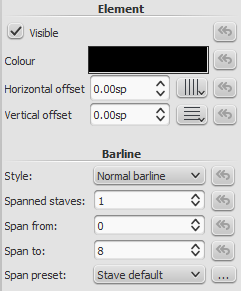
Einige Elemente können mit anderen Zeichen gekoppelt sein. Ein Beispiel wäre, wenn die ausgewählte Note punktiert ist und einen Notenhals hat, so wie im folgenden Beispiel:
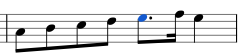
Mehrere unterschiedliche, an die jeweilige Note gebundene Kategorien können im Inspekteur gezeigt werden, wie Akkord, Note, und Segment. Beachten Sie, dass Sie unten Zugriff auf weitere zugehörige Kategorien wie Notenhals, Balken und Punktierung haben (wie im folgenden Beispiel).
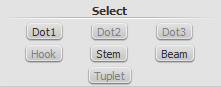
Wenn Sie einen ganzen Takt auswählen zeigt der Inspekteur nur die Kategorien an, die allen Noten gemeinsam sind: Sichtbar und Farbe. Wenn Sie die Eigenschaften des Taktes selber ändern möchten, machen Sie einen Rechts-Klick in eine leere Stelle des Taktes und wählen "Eigenschaften Takt", wie unten gezeigt.
Wenn mehrere Elemente, die unterschiedliche Werte für eine gegebene Takteigenschaft aufweisen, ausgewählt sind, wird diese Takteigenschaft in blau angezeigt. Wenn Sie diese Takteigenschaft ändern, ändert sie sich gleichzeitig in allen ausgewählten Elementen.
Takteigenschaften (durch Rechts-Klick erreichbar)
Eigenschaften Takt
Um die Takteigenschaften zu editieren rechts-klicken Sie an eine leere Stelle des Taktes und wählen Sie "Eigenschaften Takt."
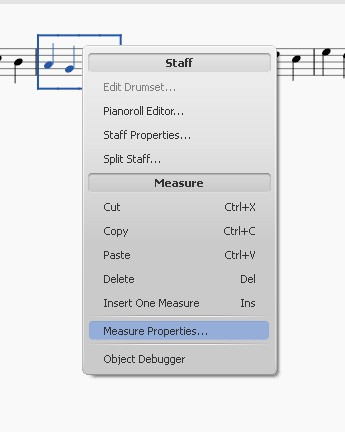

Aus dem dann geöffneten Takteigenschaften-Fenster können Sie die nebenliegenden Takte über die  Schaltflächen erreichen (Beachten Sie, dass, wenn sich das Fenster ändert, der ausgewählte Takt hingegen unverändert bleibt).
Schaltflächen erreichen (Beachten Sie, dass, wenn sich das Fenster ändert, der ausgewählte Takt hingegen unverändert bleibt).
Für weitere Details siehe Takte bearbeiten.
Eigenschaften Notenzeile
Notenzeileneigenschaften können ebenfalls auch per Rechts-Klick in einen Takt oder durch Rechts-Klick auf den Instrumentennamen erreicht werden.
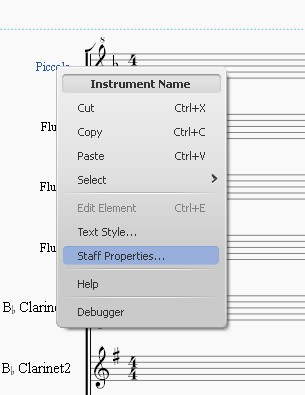
Der „Eigenschaften Notenzeile“-Dialog enthält Einstellmöglichkeiten für sowohl die Notenzeile (Farbe, Anzahl und Abstand der Linien einer Notenzeile, Optionen zum Verstecken, Notenzeilengröße, usw.) als auch das Instrument (Instrumentenname, Auszugsname, Transposition, Stimmumfang, etc.).
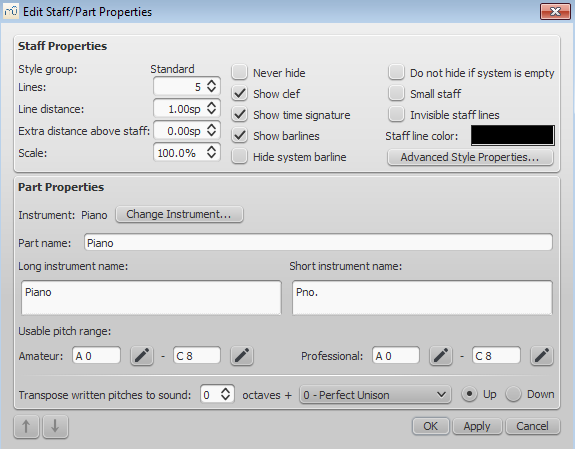
Für weitere Details siehe Notenzeileneigenschaften.
Text Eigenschaften
Siehe Text Eigenschaften.
Siehe auch
- Takte bearbeiten
- Noteneingabe
- Darstellung und Formatierung
- Notenzeileneigenschaften
- Einzelstimmen und Stimmgruppen
| Anhang | Größe |
|---|---|
| Note inspector.jpg | 67.14 KB |
| Staffproperties.jpg | 91.41 KB |
| Buttonstaffproperties.jpg | 1.03 KB |
| Staffproperties2ndaccess.jpg | 22.51 KB |
| View_en.png | 25.03 KB |
| Note inspector.png | 133.85 KB |
| Measure Properties 1.png | 53.21 KB |
| notes.png | 2.65 KB |
| inspector_select.png | 3.25 KB |
| Barline inspector.png | 10.85 KB |
| Measure Properties 2.png | 60.54 KB |
| inspector-top-bar.jpg | 3.08 KB |
| Previous_Next_Buttons.png | 7.36 KB |
| Staff_Properties_en.png | 30.14 KB |
| clef_inspector.png | 2.09 KB |